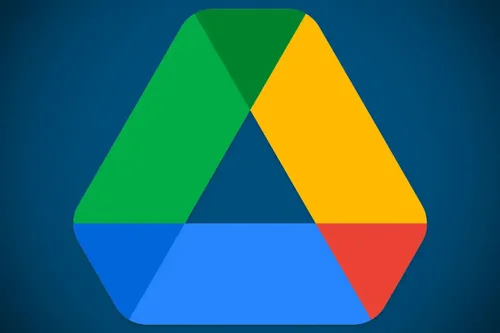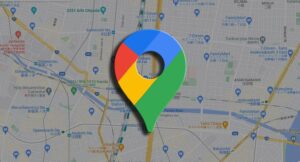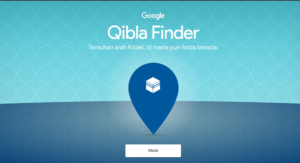BANDUNG, TEROPONGMEDIA.ID — Google Drive atau penyimpanan cloud adalah tempat penyimpanan semua file dan dokumen tersimpan secara daring (online).
Saat masuk dengan akun Google, Anda dapat mengakses dokumen tersebut dari perangkat apa pun.
Bahkan dapat mengaksesnya secara luring (offline) jika memutuskan untuk mengaktifkan akses luring (offline access) dari pemegang perangkat.
Fungsi Google Drive
Melansir berbagai sumber, Google Drive dapat bergna untuk banyak hal, meliputi:
- Membuat folder kolaboratif untuk berbagi referensi dengan sesama pendidik
- Membuat berbagai jenis dokumen termasuk rencana pelajaran, presentasi, dan kuis
Penyimpanan data dengan aman dan tanpa batas - Dengan fasilitas yang tersedia, harap tetap memperhatikan aturan penggunaan akun yang berlaku. Hindari penyalahgunaan akun, seperti menggunakannya untuk menyimpan dan menyebarkan konten bajakan yang melanggar hak cipta.
BACA JUGA: Cara Simpan Foto di Google Drive untuk Atasi Memori Penuh di Handphone
Cara Bagikan Link
Selain itu, pemilik akun dapat memberikan akses kepada pengguna lain yang memiliki izin dan terkecualikan melalaui pembagian link. Untuk caranya, berikut ini:
1. Masuk
- Buka Google Drive di perangkat laptop atau ponsel pintar.
- Login menggunakan akun Google (Gmail).
- Pastikan aplikasi sudah terhubung dengan akun Gmail.
2. Pilih atau Upload File
- Pilih file yang ingin dibagikan atau unggah file baru.
- Untuk mengunggah file, klik ikon tambah “+” di ponsel.
- Setelah memilih file, langkah selanjutnya adalah membuat link dari file tersebut.
3. Atur dan Pilih Pengguna yang Ingin Diajak Berbagi
- Sebelum membuat link, tentukan apakah file akan terbagikan secara publik atau privat.
- Ketuk simbol titik tiga pada ikon file untuk membagikan.
- Pilih opsi “Bagikan” untuk menambahkan pengguna yang dapat mengakses file.
- Gunakan menu “Kelola Orang dan Link” untuk mengatur setelan link file.
4. Membuat Link
- Untuk perangkat ponsel, ketuk ikon titik tiga pada file dan salin link file.
- Link yang tersalin secara otomatis menjadi link file yang akan terbagikan.
- Pada komputer, klik file yang ingin terbagikan dan pilih ikon berbagi.
- Dengan memahami langkah-langkah di atas, Anda dapat dengan mudah membuat link Google Drive Drive untuk membagikan file ke pengguna lain.
Google Drive Drive tidak hanya sebagai tempat penyimpanan, tetapi juga sebagai sarana berbagi file yang praktis dan efisien.
Manfaatkan fitur berbagi Google Drive untuk kolaborasi dan berbagi informasi dengan lebih mudah.
(Saepul/Aak)